Poznámka:
Přístup k této stránce vyžaduje autorizaci. Můžete se zkusit přihlásit nebo změnit adresáře.
Přístup k této stránce vyžaduje autorizaci. Můžete zkusit změnit adresáře.
Pokud funkčnost vašeho modelu není taková, jakou byste chtěli, například když dostáváte špatné výsledky nebo je nízké skóre spolehlivosti, můžete vyzkoušet několik věcí.
Interpretace skóre přesnosti modelu
Interpretujte své skóre přesnosti, abyste zjistili, co se váš model snaží extrahovat. Hodnocení modelu obsahují doporučení pro zvýšení skóre.
Přihlaste se do Power Apps nebo Power Automate.
V levém podokně vyberte ... Další>Centrum AI.
V části Objevte schopnosti AI vyberte Modely AI.
(Volitelné) Chcete-li ponechat modely AI trvale v nabídce pro snadný přístup, vyberte ikonu špendlíku.
Otevřete model zpracování dokumentů, který chcete prozkoumat. Mělo by se zobrazit skóre přesnosti.
Poznámka:
V následujících případech nezískute skóre přesnosti pro modely zpracování dokumentů:
- Pokud byl model natrénován tak, že jako typ dokumentu vyberete Obecné dokumenty. V současné době se skóre přesnosti vrací pouze pro modely typu Dokumenty s pevnou šablonou.
- Model byl importován z jiného prostředí.
- Pokud byl váš model trénován před 1. lednem 2022. V tomto případě jej můžete přeškolit.
Na stránce podrobností modelu byste měli získat obecné skóre přesnosti.
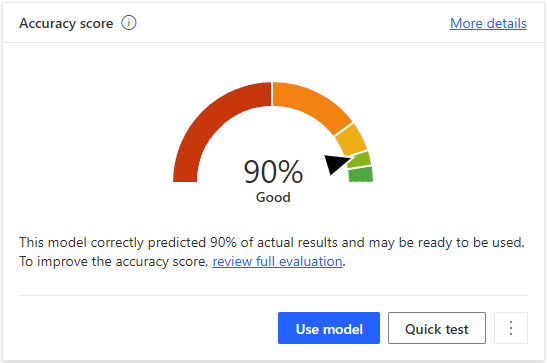
Chcete-li získat podrobnosti, vyberte možnost Přezkoumat úplné hodnocení.

Na tomto panelu můžete procházet různé karty a zjistit v nich, co se váš model snaží extrahovat. Na kartách Kolekce, Pole, Tabulka a Zaškrtávací políčko byste měli najít to, co není správně zpracováno.
Zde je ukázka informací na kartě Pole.
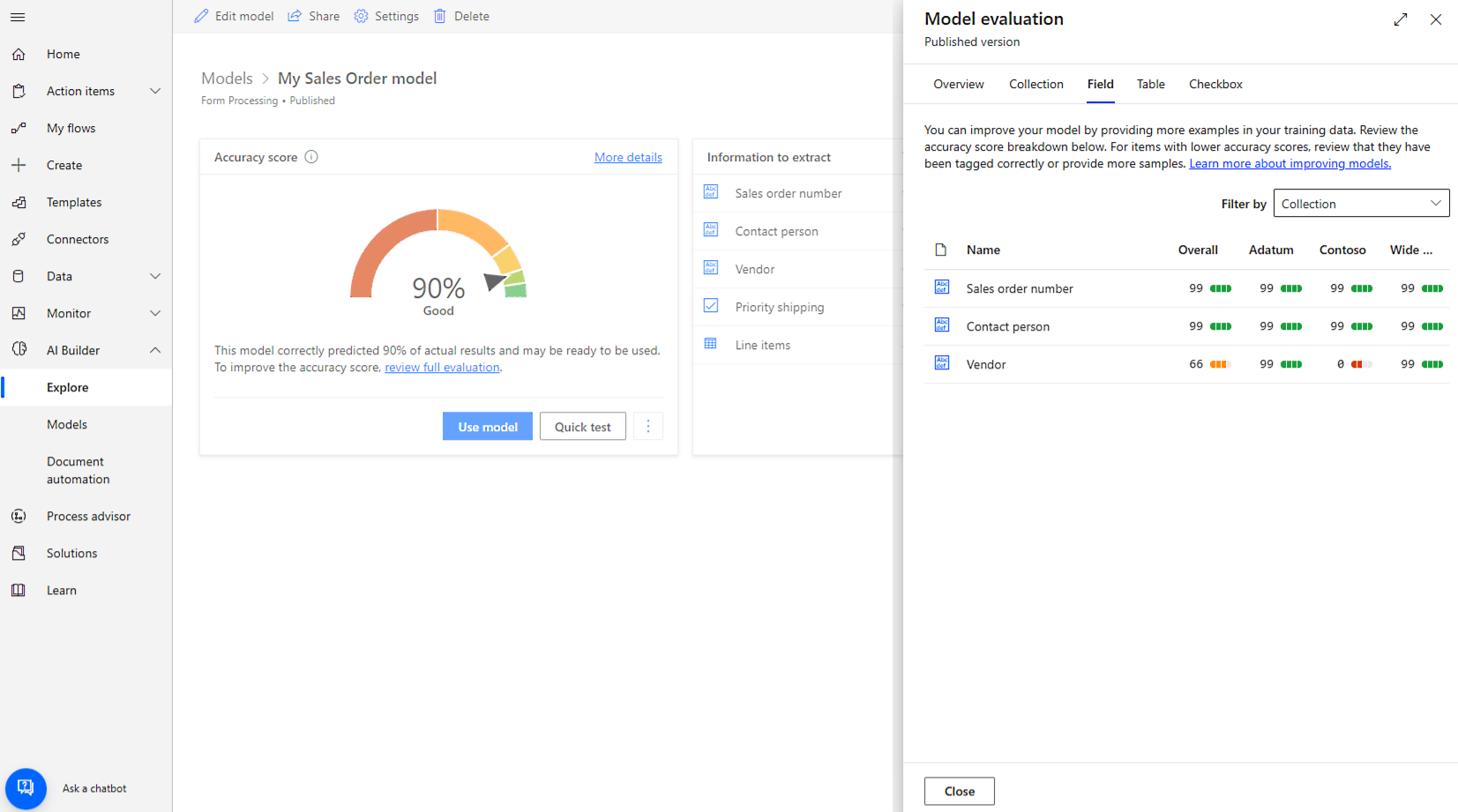
V tomto příkladu budete chtít zlepšit přesnost údajů Dodavatel.
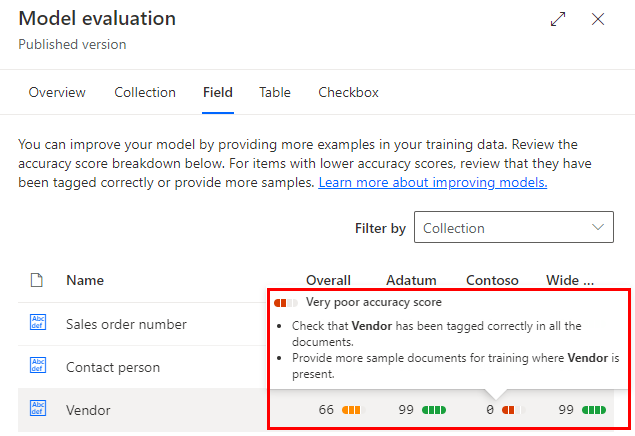
Návrhy na to, co můžete udělat, abyste vylepšili zobrazení modelu tak, že najedete myší na položky s nízkým skóre přesnosti. Může se například zobrazit doporučení k poskytnutí dalších ukázkových dokumentů pro trénování.
Běžné otázky
Co mohu dělat, když mám nízké skóre přesnosti pole, tabulky nebo zaškrtávacího políčka?
- Zkontrolujte, zda pole, tabulka nebo zaškrtávací políčko byly ve všech dokumentech správně označeny.
- Poskytněte další vzorové dokumenty pro školení, které obsahují pole, tabulku nebo zaškrtávací políčko.
- Projděte si osvědčené postupy.
Co mohu dělat, když mám nízké skóre přesnosti kolekce?
Zkontrolujte, zda mají všechny dokumenty v kolekci stejné rozvržení. Další informace o kolekcích najdete v tématu Seskupení dokumentů do kolekcí.
Přidejte k tréninkovým datům více dokumentů
Čím více dokumentů označíte, tím více se AI Builder naučí, jak pole lépe rozpoznávat. Chcete-li přidat více dokumentů, upravte model zpracování dokumentů a nahrajte více dokumentů. Možnost úpravy modelu najdete na stránce podrobností modelu.
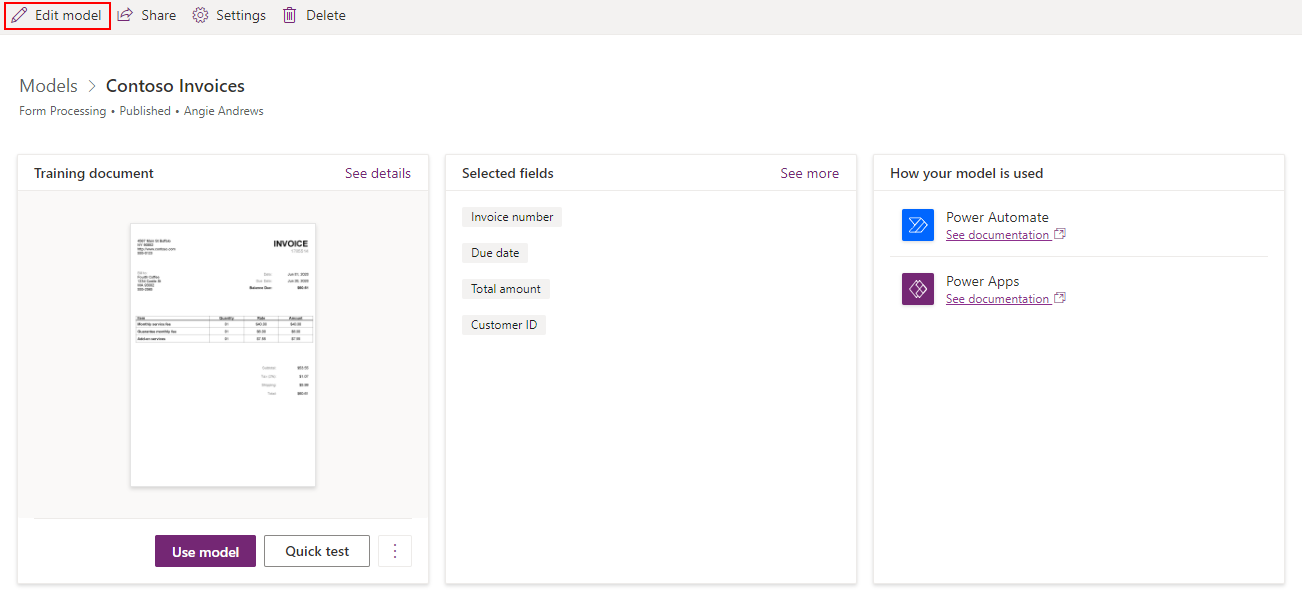
Další tipy
- U vyplněných formulářů použijte příklady, které mají vyplněna všechna pole.
- Používejte formuláře s různými hodnotami v každém poli.
- Pokud jsou vaše obrázky formulářů nižší kvality, použijte větší datovou sadu (například 10–15 obrázků).
- Pokud je to možné, místo dokumentů s obrázky použijte dokumenty PDF s texty. Naskenované soubory PDF jsou zpracovány jako obrázky.
- Když vytvoříte nový model pro zpracování dokumentů, nahrajte dokumenty se stejným rozložením, v němž je každý dokument samostatnou instancí. Například faktury z různých měsíců by měly být v samostatných dokumentech a ne všechny ve stejném.
- Dokumenty, které mají různá rozvržení, by měly jít do různých kolekcí, když nahrajete ukázky pro trénink.
- Pokud model zpracování dokumentů extrahuje hodnoty z polí sousedících s polem, ze kterého chcete data modelem extrahovat, upravte model a označte sousední hodnoty, které jsou sbírány nesprávně, jako odlišná pole. Díky tomu se model lépe naučí rozpoznat hranice pro každé pole.